Cómo recuperar el acceso al disco duro, solucionar el error de no poder abrir el disco duro

En este artículo, te guiaremos sobre cómo recuperar el acceso a tu disco duro cuando falla. ¡Sigamos!
El mundo entero siempre estará en deuda con Larry Tesler , el cortar / copiar y pegar. Esta función simple pero esencial es una parte insustituible de la informática. No podemos imaginar un mundo digital sin copiar y pegar. No solo sería frustrante escribir el mismo mensaje una y otra vez, sino que también sería casi imposible generar varias copias digitales sin copiar y pegar. Con el tiempo, los teléfonos móviles se han convertido en el dispositivo estándar donde ocurre la mayor parte de nuestra escritura diaria. Por lo tanto, sería imposible llevar a cabo nuestras actividades del día a día si la función de copiar y pegar no estuviera disponible en Android, iOS o cualquier otro sistema operativo para dispositivos móviles.
En este artículo, analizaremos las diversas formas en que puede copiar texto de un lugar y pegarlo en otro. El proceso es definitivamente bastante diferente al de una computadora, y es exactamente por eso que le proporcionaremos una guía paso a paso y eliminaremos cualquier duda o confusión que pueda tener. Entonces empecemos.

Contenido
Mientras usa su teléfono móvil, es posible que deba copiar un fragmento de texto de un sitio web o de algún documento. Sin embargo, hacerlo es un trabajo bastante fácil y se puede hacer con solo unos pocos clics. Siga los pasos que se indican a continuación para aprender cómo:
1. En primer lugar, abra el sitio web o el documento desde el que desea copiar el texto.
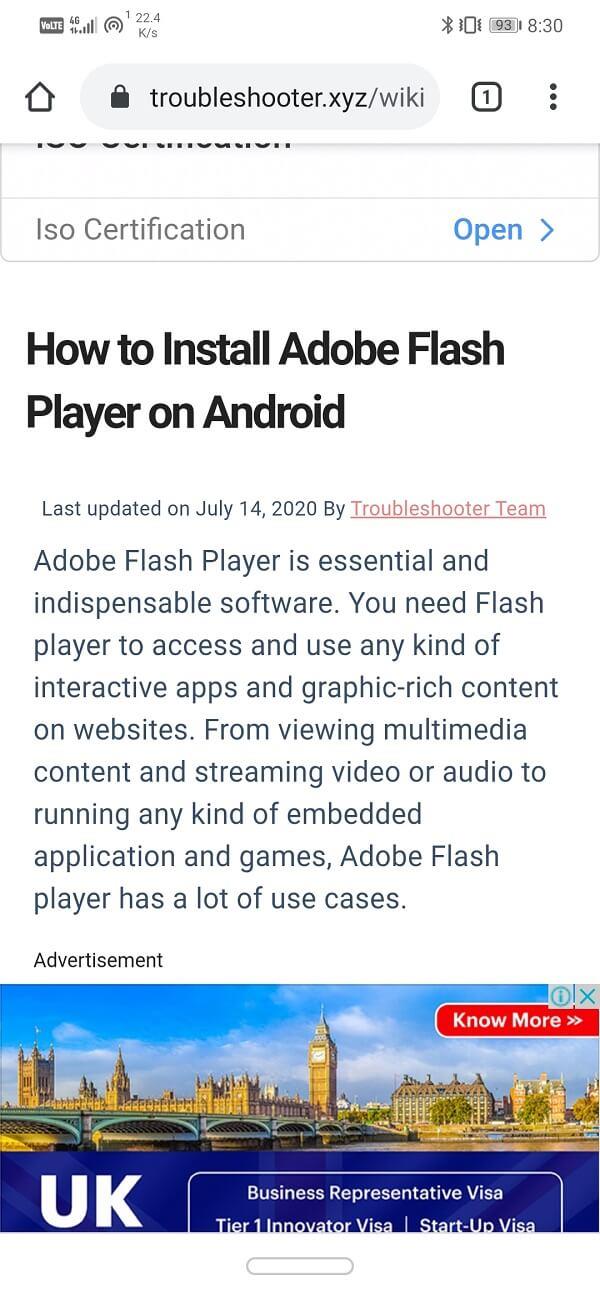
2. Ahora desplácese hacia abajo hasta la sección de la página donde se encuentra el texto. También puede acercar esa sección de la página para una mejor accesibilidad.
3. Después de eso, toque y mantenga presionada la palabra que comienza el párrafo que desea copiar.
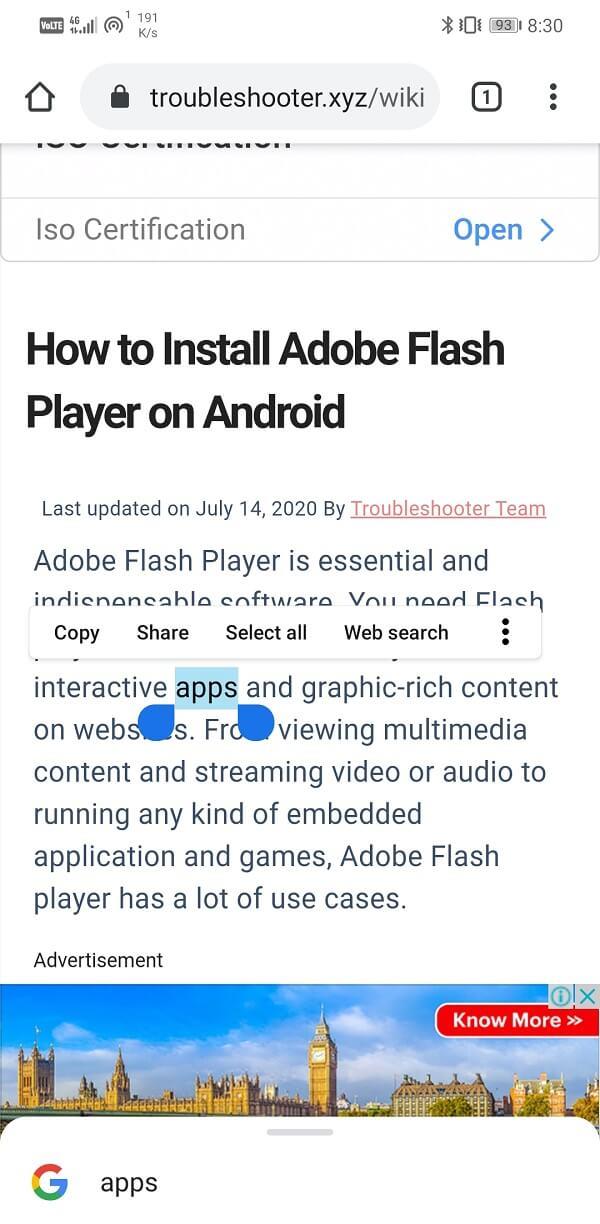
4. Verá que el texto está resaltado y aparecen dos tiradores resaltados que marcan el principio y el final del libro seleccionado.
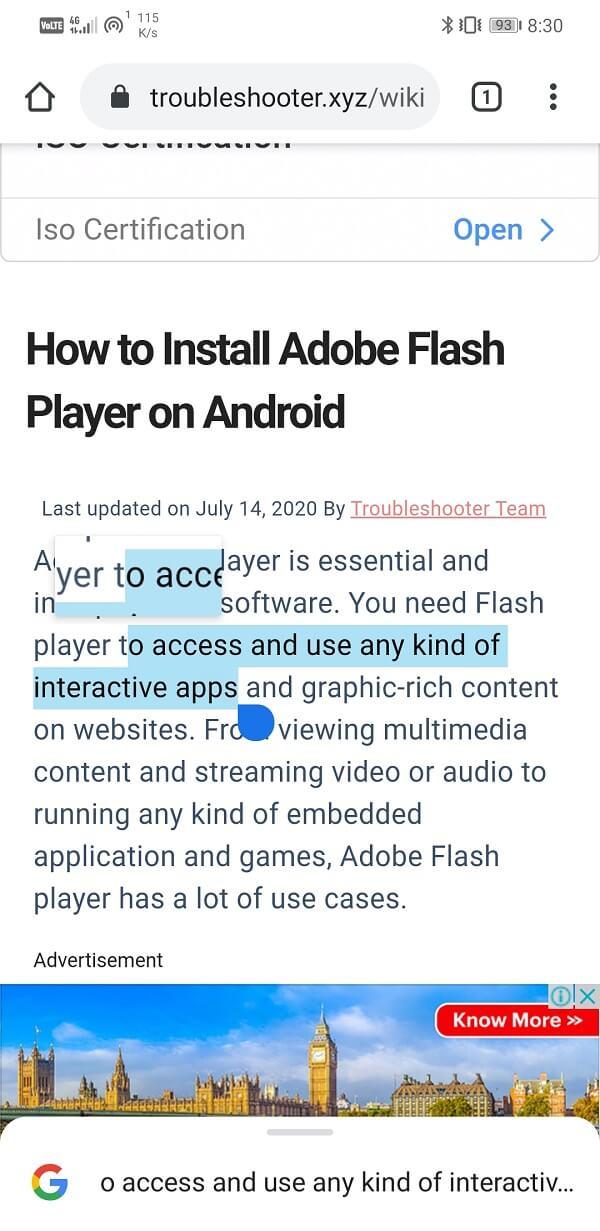
5. Puede ajustar estos controladores para incluir o excluir secciones del texto.
6. Si necesita copiar todo el contenido de la página, también puede tocar la opción Seleccionar todo.
7. Después de eso, toque la opción Copiar en el menú que aparece en la parte superior del área de texto resaltada.
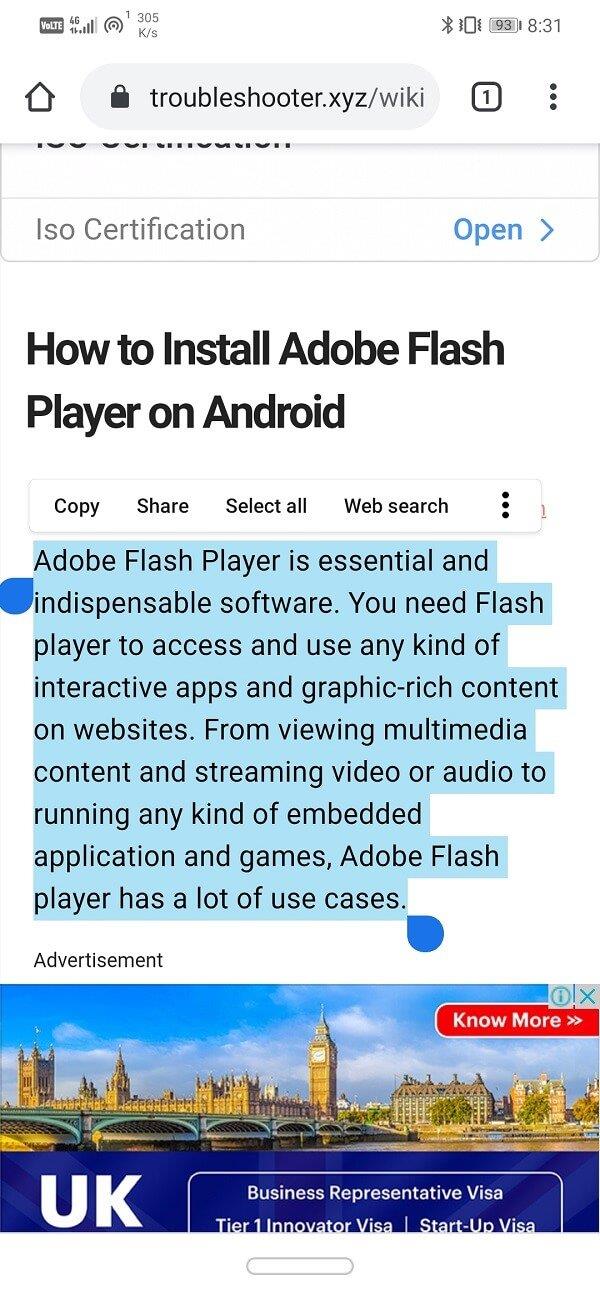
8. Este texto ahora se ha copiado en el portapapeles.
9. Ahora vaya al espacio de destino donde desea pegar estos datos para tocar y mantener presionada esa área.
10. Después de eso, toque la opción Pegar y su texto aparecerá en ese espacio. En algunos casos, incluso puede tener la opción de Pegar como texto sin formato. Si lo hace, conservará el texto o los números y eliminará el formato original.
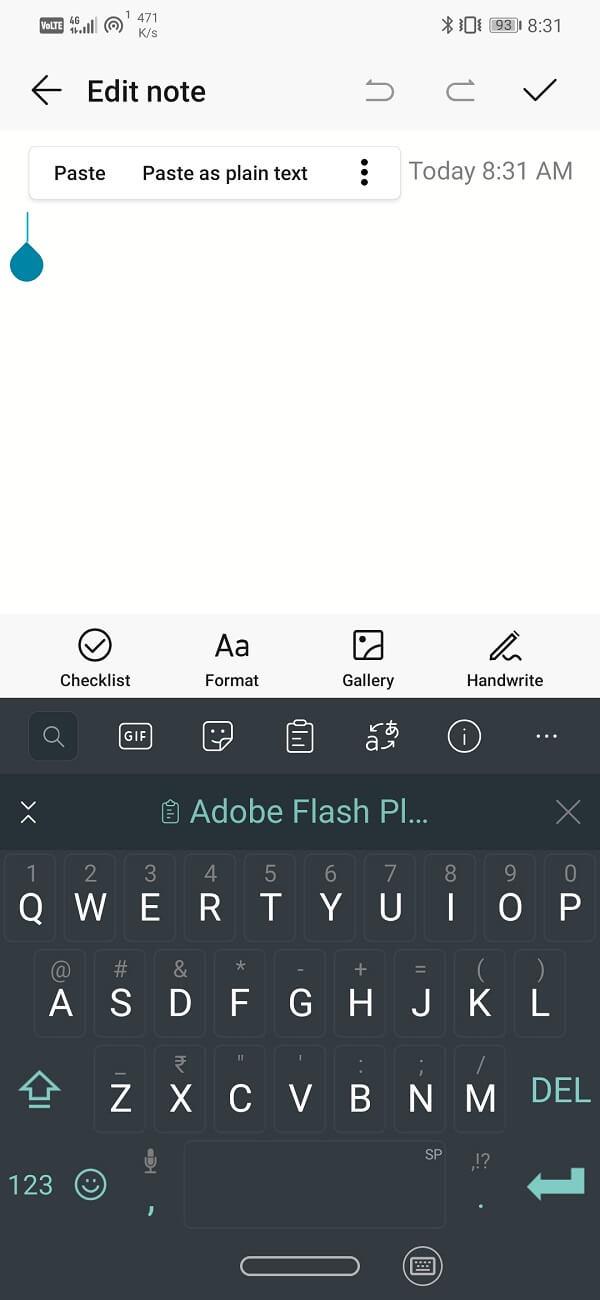
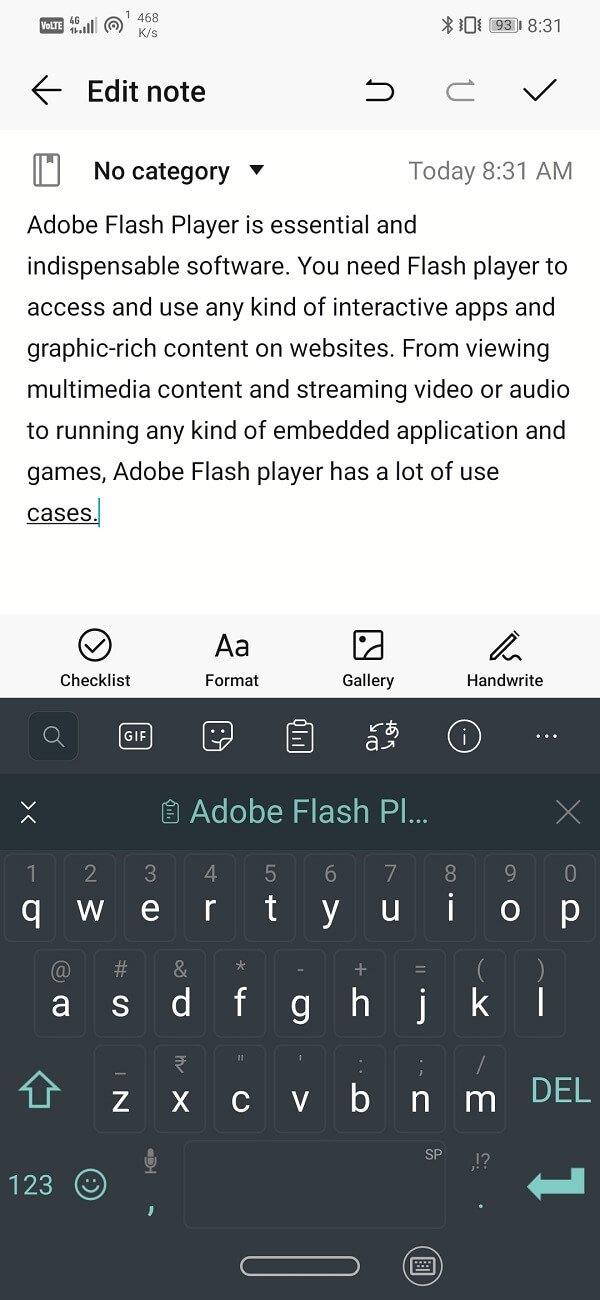
Leer también: 15 mejores aplicaciones de correo electrónico para Android
En caso de que necesite guardar el enlace de un sitio web importante y útil o compartirlo con su amigo, debe aprender a copiar y pegar un enlace. Este proceso es incluso más sencillo que copiar una sección de texto. Siga los pasos que se indican a continuación para ver cómo:
1. Una vez que esté en el sitio web cuyo enlace desea compartir, debe tocar en la barra de direcciones.
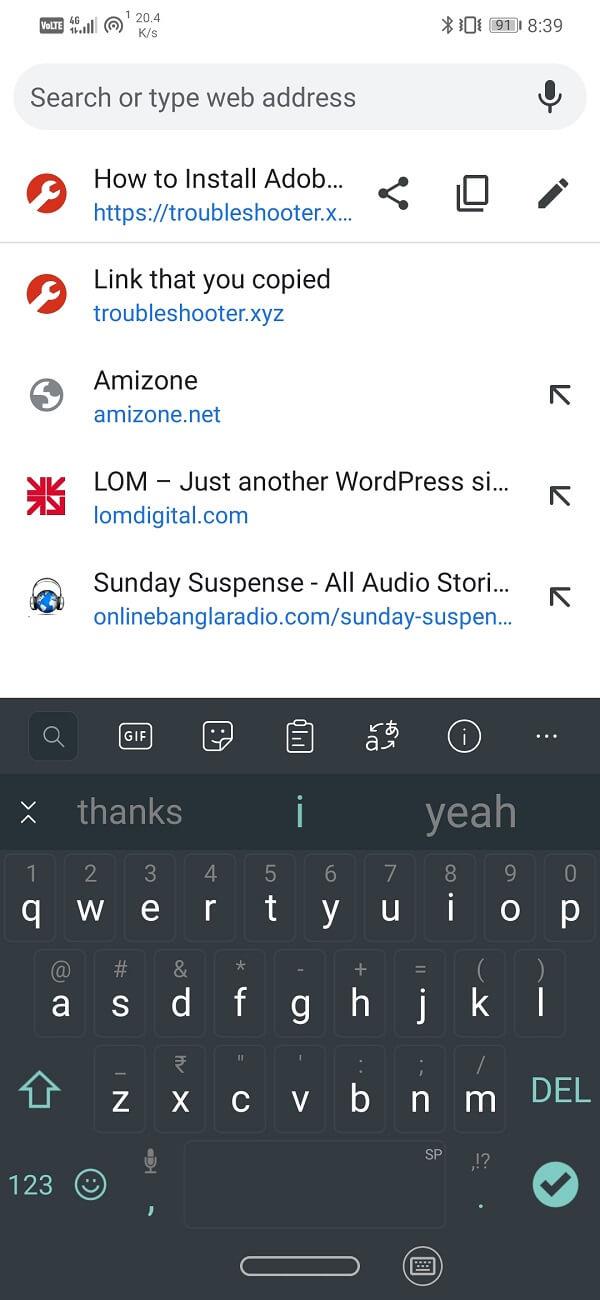
2. El enlace se resaltará automáticamente. De lo contrario, toque y mantenga presionada la dirección web hasta que se seleccione.
3. Ahora toque el icono Copiar (parece una ventana en cascada) y el enlace se copiará en el portapapeles.
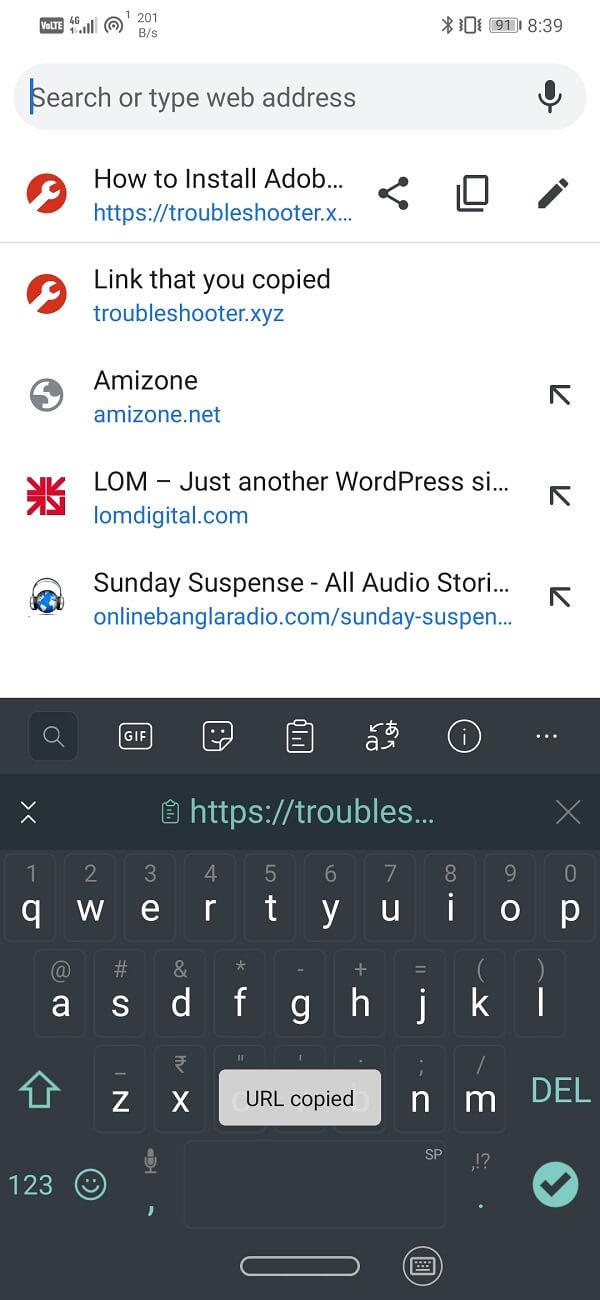
4. Ni siquiera tiene que seleccionar y copiar el enlace; el enlace se copiará automáticamente si lo mantiene pulsado . Por ejemplo, puede copiar el enlace solo manteniéndolo pulsado cuando recibe un enlace como texto.
5. Después de eso, vaya al lugar donde desea copiar el enlace.
6. Toque y mantenga presionado ese espacio y luego haga clic en la opción Pegar . Se copiará el enlace .
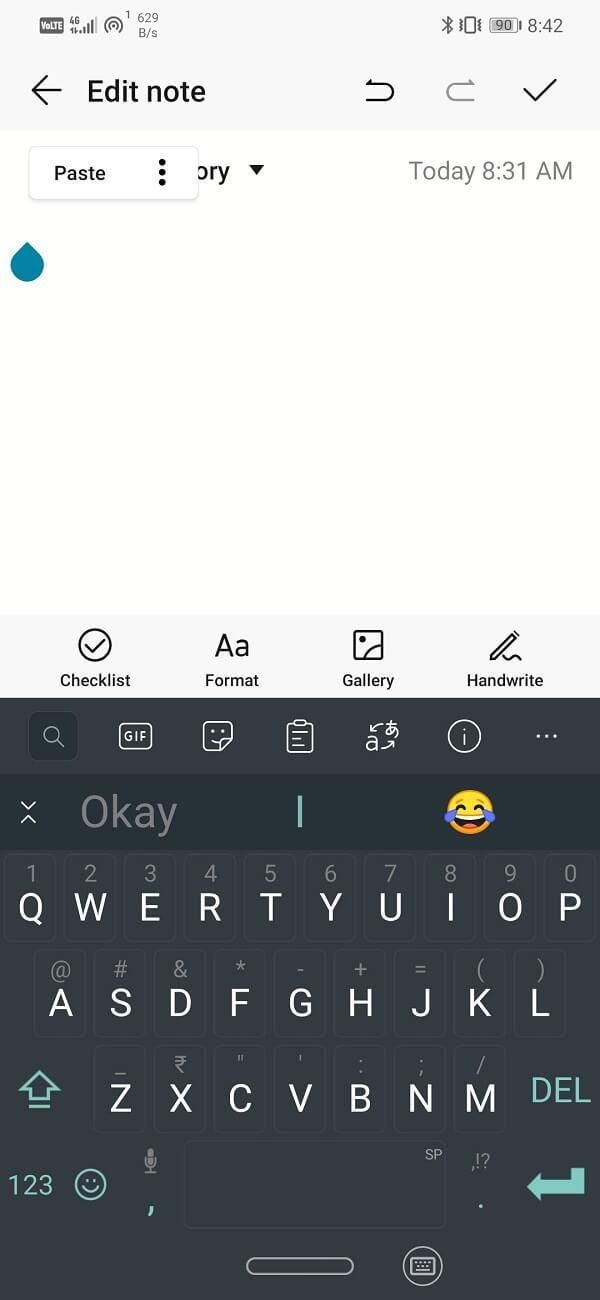
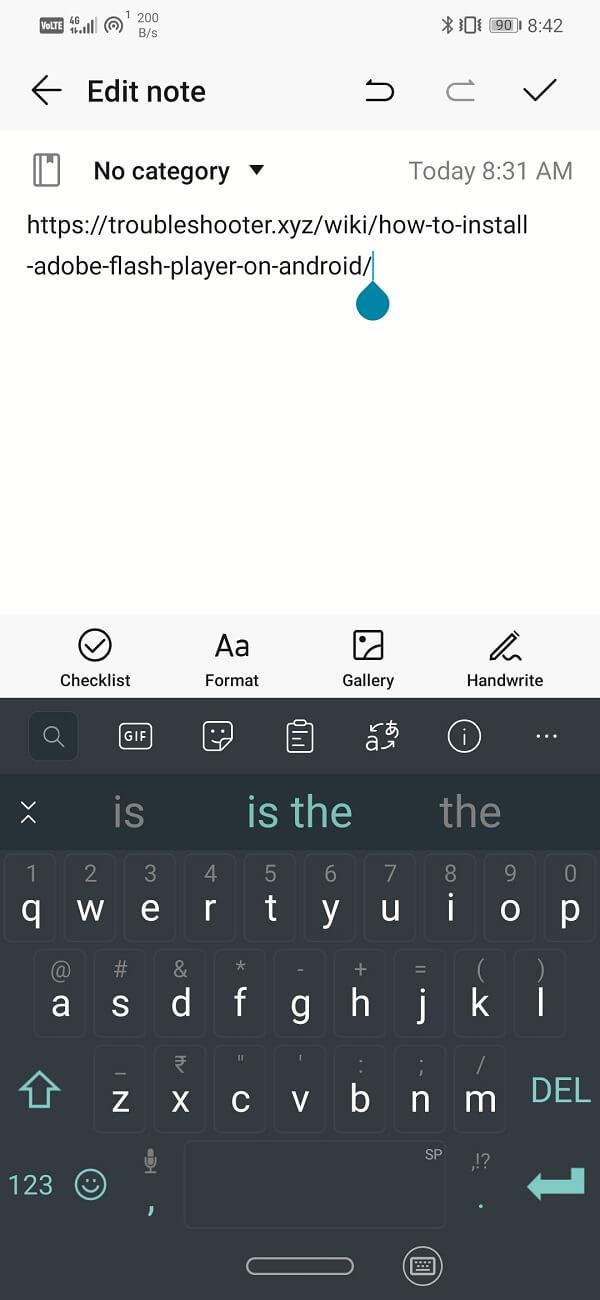
Cortar y pegar significa eliminar el texto de su destino original y colocarlo en un espacio diferente. Cuando opta por cortar y pegar, solo existe una copia del libro. Se transfiere de un lugar a otro. El proceso para cortar y pegar una sección de texto en Android es bastante similar al de Copiar y pegar, solo necesitas seleccionar la opción Cortar en lugar de Copiar. Sin embargo, debe comprender que no obtendrá la opción Cortar en todas partes. Por ejemplo, al copiar contenido de una página web, no obtendrá la opción Cortar ya que no tiene permiso para editar el contenido original de la página. Por lo tanto, la opción de cortar solo se puede utilizar si tiene permiso para editar el documento original.
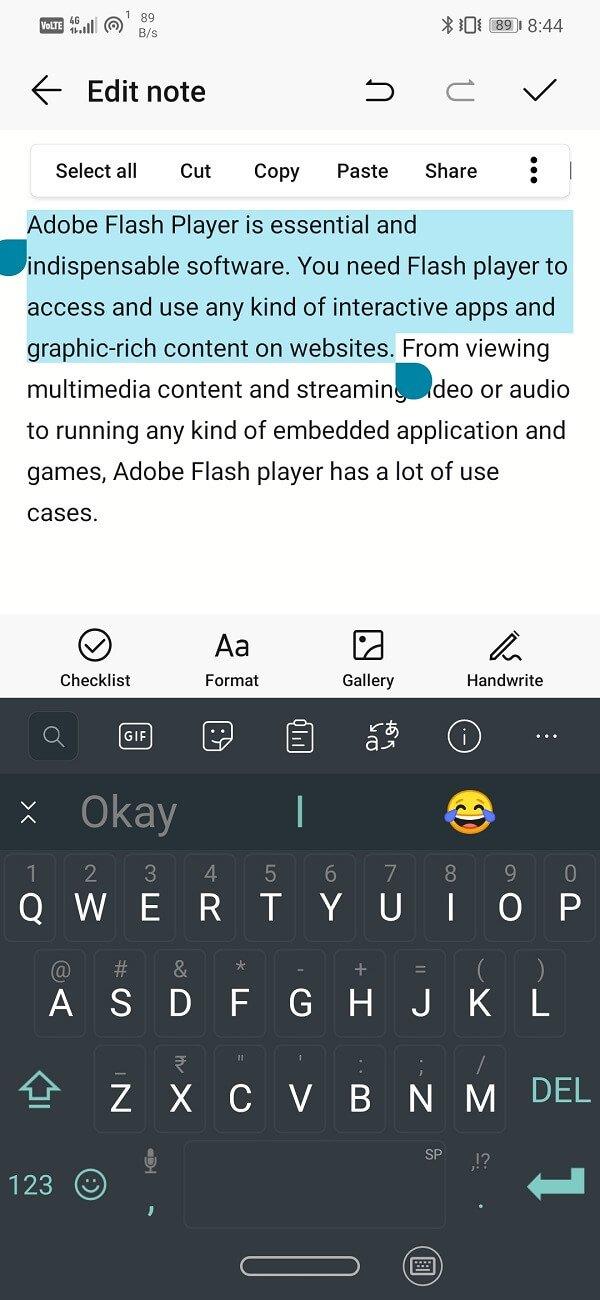
Los caracteres especiales no se pueden copiar a menos que estén basados en texto. No se puede copiar una imagen o animación. Sin embargo, si es absolutamente necesario copiar un símbolo o carácter especial, puede ir a CopyPasteCharacter.com y buscar el símbolo que desea copiar. Una vez que encuentre el símbolo requerido, el proceso para copiar y pegar es similar al descrito anteriormente.
Recomendado:
Con eso, llegamos al final de este artículo. Esperamos que la información le sea de utilidad. A menudo, es posible que se encuentre con páginas de las que no podría copiar texto. No te preocupes; no estás haciendo nada malo. Algunas páginas son de solo lectura y no permiten que las personas copien el contenido de esa página. Aparte de eso, la guía paso a paso proporcionada en este artículo funcionará en todo momento. Entonces, adelante y disfruta de la mayor ventaja de las computadoras, es decir, el poder de copiar y pegar.
En este artículo, te guiaremos sobre cómo recuperar el acceso a tu disco duro cuando falla. ¡Sigamos!
A primera vista, los AirPods parecen iguales a cualquier otro auricular inalámbrico. Pero todo cambió cuando se descubrieron algunas características poco conocidas.
Apple ha presentado iOS 26, una importante actualización con un nuevo diseño de vidrio esmerilado, experiencias más inteligentes y mejoras en aplicaciones conocidas.
Los estudiantes necesitan un tipo específico de portátil para sus estudios. No solo debe ser lo suficientemente potente como para desempeñarse bien en su especialidad, sino también lo suficientemente compacto y ligero como para llevarlo consigo todo el día.
Agregar una impresora a Windows 10 es sencillo, aunque el proceso para dispositivos con cable será diferente al de los dispositivos inalámbricos.
Como sabes, la RAM es un componente de hardware muy importante en una computadora, ya que actúa como memoria para procesar datos y es el factor que determina la velocidad de una laptop o PC. En el siguiente artículo, WebTech360 te presentará algunas maneras de detectar errores de RAM mediante software en Windows.
Los televisores inteligentes realmente han conquistado el mundo. Con tantas funciones excelentes y conectividad a Internet, la tecnología ha cambiado la forma en que vemos televisión.
Los refrigeradores son electrodomésticos familiares en los hogares. Los refrigeradores suelen tener 2 compartimentos, el compartimento frío es espacioso y tiene una luz que se enciende automáticamente cada vez que el usuario lo abre, mientras que el compartimento congelador es estrecho y no tiene luz.
Las redes Wi-Fi se ven afectadas por muchos factores más allá de los enrutadores, el ancho de banda y las interferencias, pero existen algunas formas inteligentes de mejorar su red.
Si quieres volver a iOS 16 estable en tu teléfono, aquí tienes la guía básica para desinstalar iOS 17 y pasar de iOS 17 a 16.
El yogur es un alimento maravilloso. ¿Es bueno comer yogur todos los días? Si comes yogur todos los días, ¿cómo cambiará tu cuerpo? ¡Descubrámoslo juntos!
Este artículo analiza los tipos de arroz más nutritivos y cómo maximizar los beneficios para la salud del arroz que elija.
Establecer un horario de sueño y una rutina para la hora de acostarse, cambiar el despertador y ajustar la dieta son algunas de las medidas que pueden ayudarle a dormir mejor y despertarse a tiempo por la mañana.
¡Alquiler por favor! Landlord Sim es un juego de simulación para dispositivos móviles iOS y Android. Jugarás como propietario de un complejo de apartamentos y comenzarás a alquilar un apartamento con el objetivo de mejorar el interior de tus apartamentos y prepararlos para los inquilinos.
Obtén el código del juego Bathroom Tower Defense de Roblox y canjéalo por emocionantes recompensas. Te ayudarán a mejorar o desbloquear torres con mayor daño.













